格式工厂中进行模糊处理的方法教程
时间:2023-06-29 14:27:06作者:极光下载站人气:95
格式工厂是一款非常好用的软件,在其中我们可以自由转换各种需要的音视频格式、图片格式、文档格式。如果我们希望将视频中的某一部分设置为模糊效果,也可以借助格式工厂轻松实现,那小伙伴们知道格式工作中具体该如何进行操作吗,其实操作方法是非常简单的,小伙伴们可以打开自己的软件一起动手操作起来。如果小伙伴们还没有格式工厂这款软件,可以在文末处下载免安装版的格式工厂,方便后续需要的时候可以快速打开使用。接下来,小编就来和小伙伴们分享具体的操作步骤了,有需要或者是有兴趣了解的小伙伴们快来和小编一起往下看看吧!
操作步骤
第一步:点击打开格式工厂进入主页,点击展开“视频”栏;
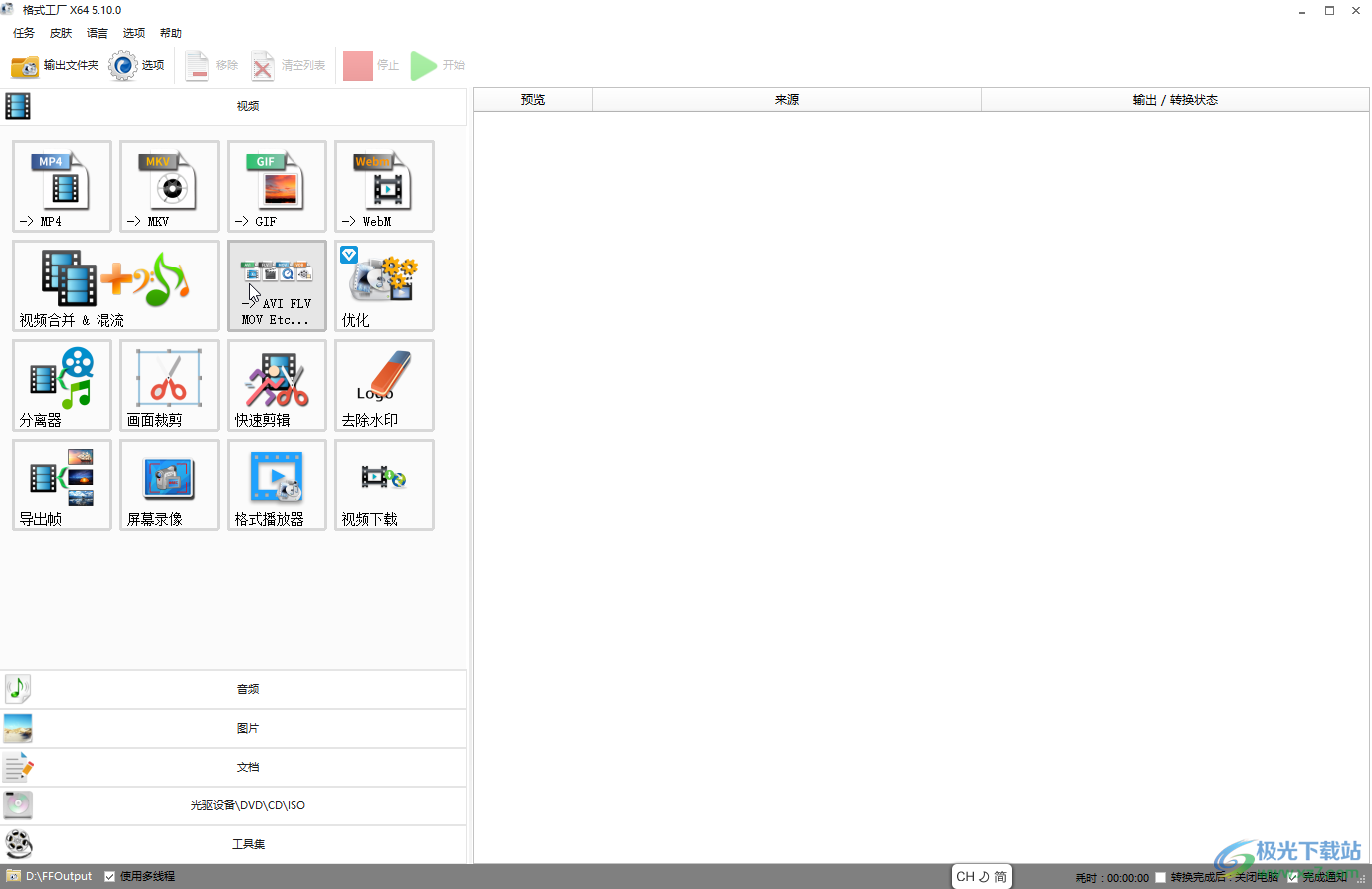
第二步:点击视频栏中的“画面裁剪”,然后在打开的窗口中浏览找到需要处理的视频,双击导入;
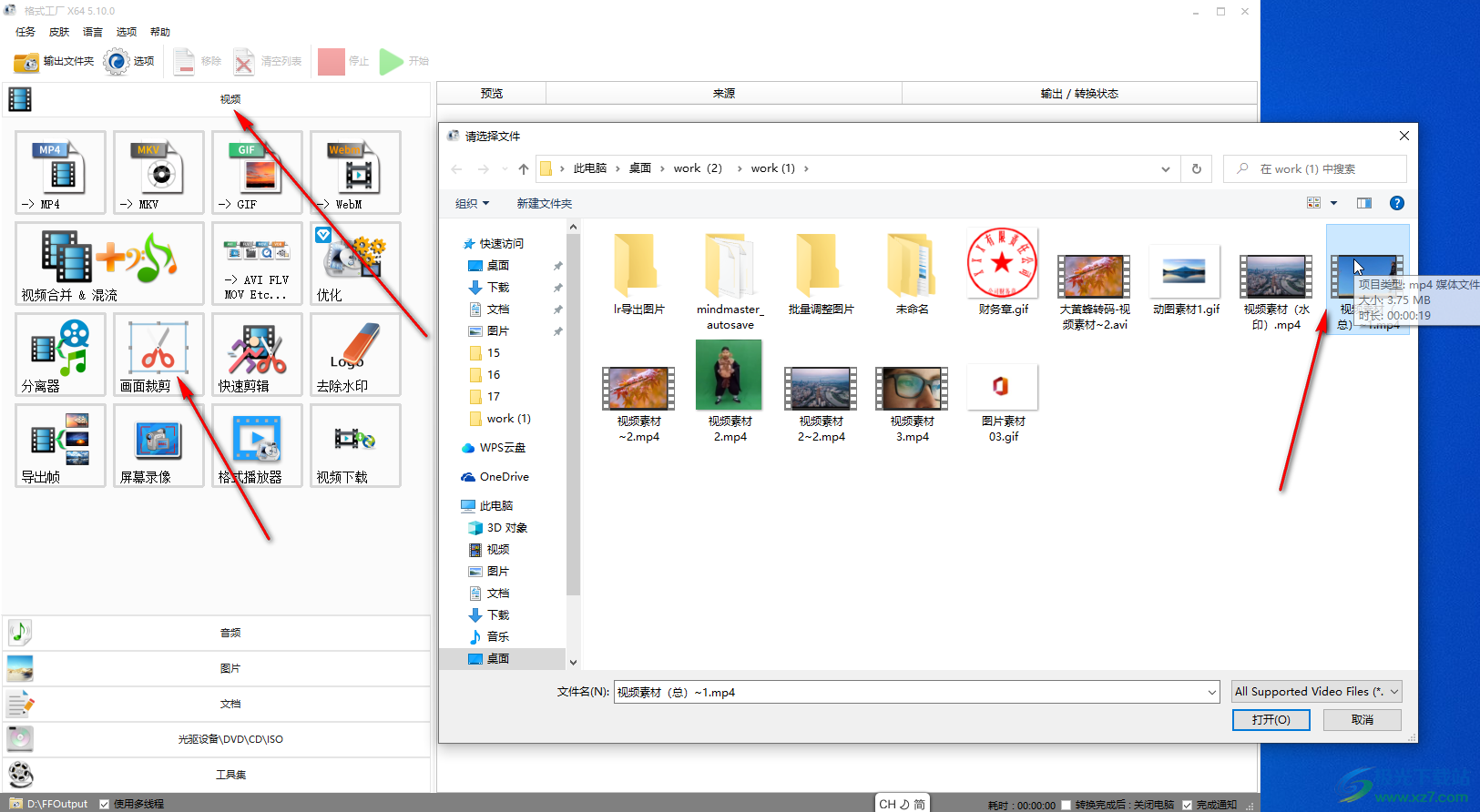
第三步:在打开的窗口中点击“选择区域操作”处的下拉箭头选择“模糊处理”;
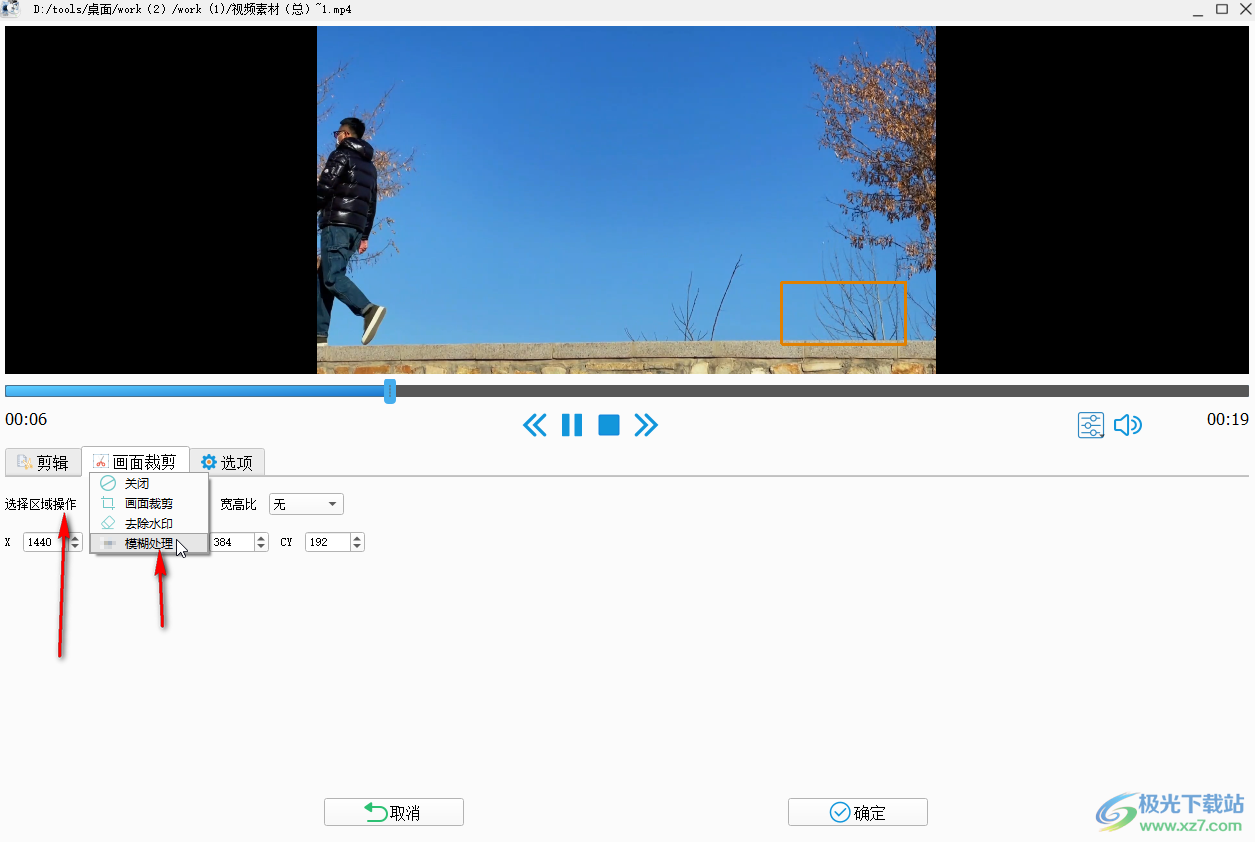
第四步:然后自由调整橙色方框的大小和位置,设置模糊处理的区域,在下方还可以点击“添加”按钮设置多个模糊区域,点击“持续时间”可以设置模糊的时长,然后依次点击“确定”;
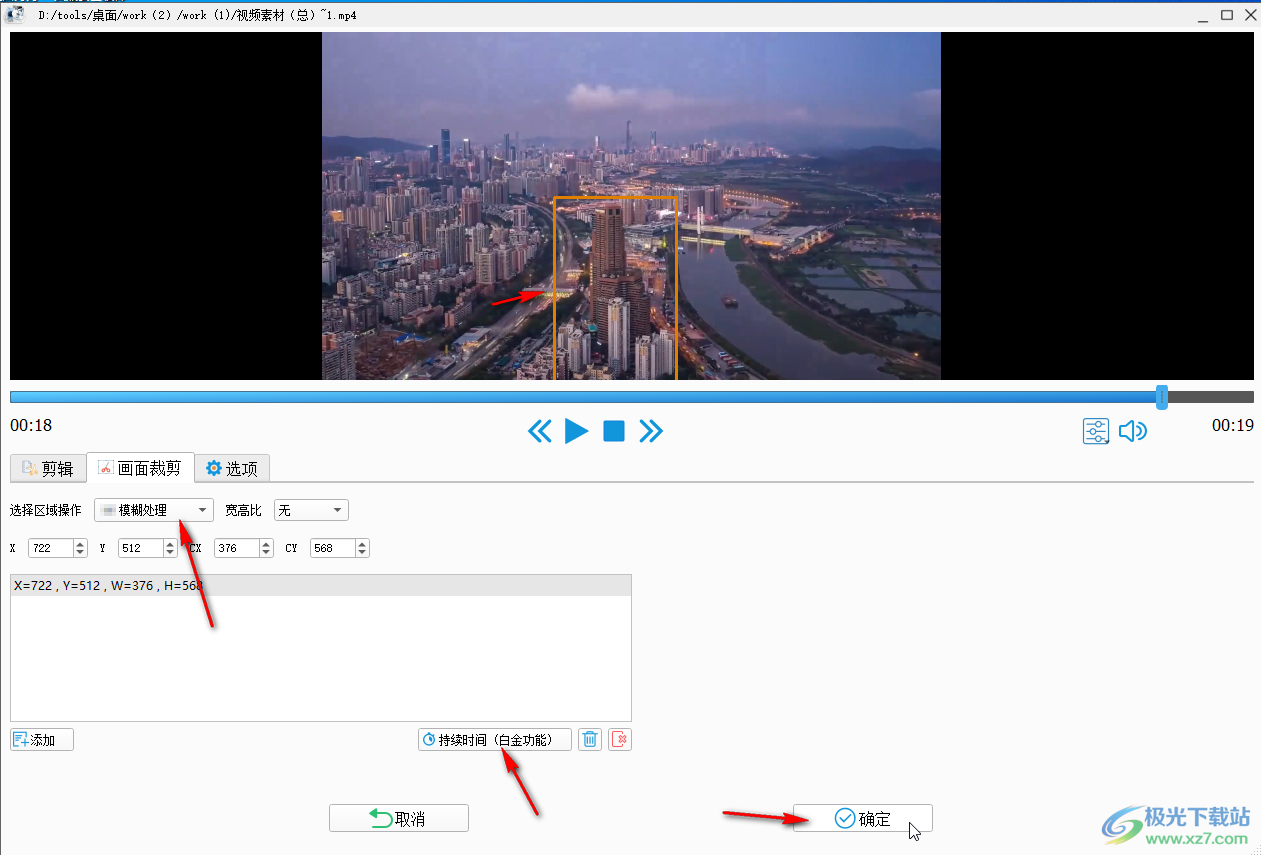
第五步:可以看到“等待中”的状态,点击“开始”,等待几秒钟就可以完成了,可以点击一下后在自动出现的工具栏中点击播放图标查看效果,点击文件夹图标可以打开保存位置,右键点击一下后选择“打开输出文件夹”也可以查看保存位置。
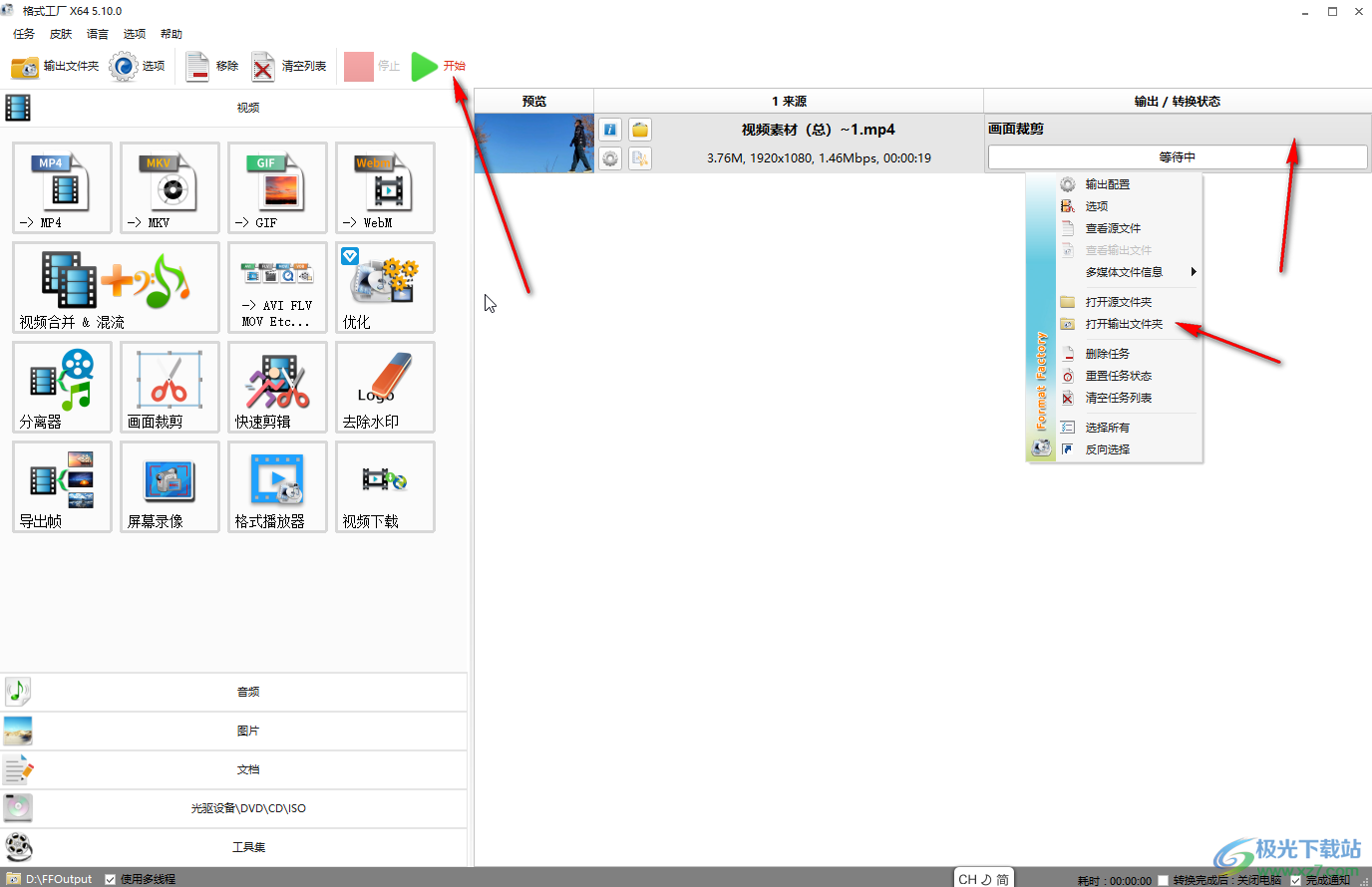
以上就是格式工厂中将视频某一部分设置为模糊效果的方法教程的全部内容了。上面的操作步骤都是非常简单的,小伙伴们可以打开自己的软件后动手操作起来,看看最终的视频效果。
相关推荐
相关下载
热门阅览
- 1百度网盘分享密码暴力破解方法,怎么破解百度网盘加密链接
- 2keyshot6破解安装步骤-keyshot6破解安装教程
- 3apktool手机版使用教程-apktool使用方法
- 4mac版steam怎么设置中文 steam mac版设置中文教程
- 5抖音推荐怎么设置页面?抖音推荐界面重新设置教程
- 6电脑怎么开启VT 如何开启VT的详细教程!
- 7掌上英雄联盟怎么注销账号?掌上英雄联盟怎么退出登录
- 8rar文件怎么打开?如何打开rar格式文件
- 9掌上wegame怎么查别人战绩?掌上wegame怎么看别人英雄联盟战绩
- 10qq邮箱格式怎么写?qq邮箱格式是什么样的以及注册英文邮箱的方法
- 11怎么安装会声会影x7?会声会影x7安装教程
- 12Word文档中轻松实现两行对齐?word文档两行文字怎么对齐?

网友评论